Helyi hitelesítés, regisztráció és egyéb beállítások
Megjegyzés
- október 12-től a Power Apps-portálok a Power Pages nevet kapják. További információ: A Microsoft Power Pages már általánosan elérhető (blog)
A Power Apps-portál dokumentációját hamarosan áttelepítjük és egyesítjük a Power Pages dokumentációjával.
Fontos
- Azt javasoltuk, hogy az Azure Active Directory B2C (Azure AD B2C) identitásszolgáltatót használja hitelesítéshez, és hogy a portál helyi identitásszolgáltatóját minősítse elavultnak. További információk: Identitásszolgáltatók migrálása az Azure AD B2C szolgáltatásba
- A helyi hitelesítés konfigurálásához a Portálkezelő alkalmazás használatával szükséges kézzel kell konfigurálni a szükséges telephelyi beállításokat.
A portálképességek az ASP.NET identitás API-ra épült hitelesítési szolgáltatásokat biztosítanak. ASP.NET identitást viszont az OWIN keretrendszerben hozták létre, amely egyben a hitelesítési rendszer fontos része. A nyújtott szolgáltatások a következők:
- Helyi (felhasználónév és jelszó) felhasználó bejelentkezése
- Külső (közösségi szolgáltató) felhasználó bejelentkezése harmadik fél identitásszolgáltatóin keresztül
- Kéttényezős hitelesítés e-mail címmel
- A csoport e-mail címének megerősítése
- Jelszó-helyreállítás
- Meghívókód előre kitöltött kapcsolattartó rekordok regisztrálásához
Megjegyzés
A Kapcsolattartó entitás Portál kapcsolattartói űrlapjának Mobiltelefonszám megerősítve táblája jelenleg nem szolgál célt. Ezt a mezőt csak akkor szabad használni, ha Adxstudio Portals verzióról frissít.
Követelmények
A Portálokhoz a következő szükséges:
- Portálok alap
- Microsoft-identitás
- Microsoft Identitás munkafolyamatok megoldáscsomagjai
Hitelesítés áttekintése
A visszatérő portállátogatók számára lehetőség van a hitelesítésre helyi felhasználói hitelesítő adatok és/vagy külső szolgáltató által biztosított fiókok felhasználásával. Az új látogató vagy felhasználónév és jelszó megadásával, vagy külső szolgáltatón keresztül történő bejelentkezés által regisztrálhat egy új felhasználói fiókot. A látogatóknak, akik (a portálwebhely rendszergazdája által) egy meghívókódot kaptak, lehetőségük van beváltani a kódot egy új felhasználói fiók bejelentkezési folyamata során.
Kapcsolódó webhelybeállítások:
Authentication/Registration/EnabledAuthentication/Registration/LocalLoginEnabledAuthentication/Registration/ExternalLoginEnabledAuthentication/Registration/OpenRegistrationEnabledAuthentication/Registration/InvitationEnabledAuthentication/Registration/RememberMeEnabledAuthentication/Registration/ResetPasswordEnabled
Helyi identitás vagy külső azonosító használatával történő bejelentkezés
A következő kép egy bejelentkezési beállítást mutat be egy helyi fiók használatával vagy egy külső identitásszolgáltató kiválasztásával.
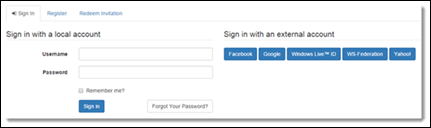
Helyi identitás vagy külső azonosító használatával történő regisztrálás
A következő kép egy regisztrációs képernyőt mutat mutat be egy helyi fiók használatával vagy egy külső identitásszolgáltató kiválasztásával történő regisztrációhoz.
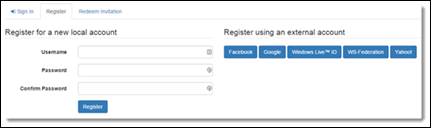
Egy meghívókód manuálisan történő kiváltása
A következő kép mutatja azt a lehetőséget, hogy a meghívást a meghívási kód használatával váltsák be.
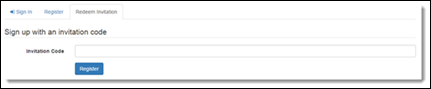
Elfelejtett jelszó vagy jelszó visszaállítása
A jelszó visszaállítását igénylő (és a korábban már megadtak e-mail címet a felhasználói profilban) visszatérő látogatók lehetőségük van igényelni, azt hogy a jelszó visszaállítás lexikális elemét elküldjék az e-mail fiókjukra. A visszaállítás lexikális elem lehetővé teszi, hogy a tulajdonos saját maga állítson be új jelszót. A lexikális elemet el is lehet hagyni a felhasználók eredeti jelszavának változatlanul hagyásával.
Kapcsolódó webhelybeállítások:
Authentication/Registration/ResetPasswordEnabledAuthentication/Registration/ResetPasswordRequiresConfirmedEmail
Kapcsolódó folyamat: Jelszó visszaállítást küld a kapcsolattartónak
- A munkafolyamatban található e-mail szükség szerinti testreszabása.
- E-mail küldése folyamat indítására.
- A látogatót felszólították az e-mail fiókjának ellenőrzésére.
- A látogató megkapja a jelszó-alaphelyzetbe állítási e-mailt utasításokkal.
- A látogató visszatér a visszaállítás képernyőre.
- A jelszó-visszaállítás megtörtént.
Meghívó beváltása
Egy meghívókód beváltásával lehetővé válik a regisztráló látogató számára, hogy egy meglévő kapcsolattartó-bejegyzéshez társítsák, amely kimondottan a látogató számára előre készült. Általában a meghívódót e-mailen keresztül küldik ki, de az általános kód beküldési űrlapja más csatornák által küldött kódok számára is elérhető. Az érvényes meghívókód elküldését követően, a normál felhasználói regisztrációs (regisztráció) folyamat az új felhasználói fiók beállítása érdekében történik.
Kapcsolódó webhelybeállítás:
Authentication/Registration/InvitationEnabled
Kapcsolódó folyamat: Meghívó küldése
Ezen munkafolyamat által küldött e-mailt a portálon található meghívó beváltása oldalon URL-címmel kell testreszabni: https://portal.contoso.com/register/?returnurl=%2f&invitation={InvitationCode(Invitation)}
Hozzon létre meghívót egy új partner számára
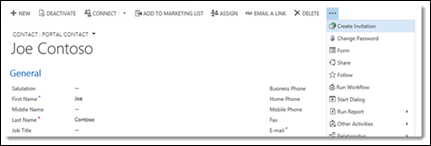
Az új meghívás mentése és testreszabása.
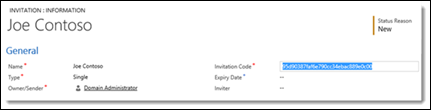
A meghívó e-mail testreszabása.
Dolgozza fel a Meghívó küldése munkafolyamatot.
A meghívó e-mail megnyitja a beváltási lapot.
A felhasználó regisztrál az elküldött meghívókód használatával.
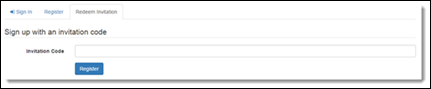
A regisztráció letiltva
Ha a regisztráció le van tiltva egy felhasználó számára azt követően, hogy a felhasználó beváltja egy meghívóját, megjelenik egy üzenet az alábbi kódrészlettel:
Név: Partner/Nyilvántartás/RegisztrációLetiltvaÜzenet
Érték: Regisztráció letiltva.
Profil lapokon történő a felhasználói fiókok kezelése
A hitelesített felhasználók a felhasználói fiókjukat a profil lapon található Biztonság navigációs sávon keresztül kezelik. A felhasználók nem korlátozódnak a felhasználói regisztrációs időben választott egyéni, helyi vagy egyéni, külső fiókra. Azoknak a felhasználóknak, akik külső fiókkal rendelkeznek, lehetőségük van egy felhasználónév és jelszó alkalmazásával egy helyi fiók létrehozására. A helyi fiókkal rendelkező felhasználóknak lehetőségük van több külső identitás társítására a saját fiókjukhoz. A felhasználó lap az az oldal, ahol a felhasználót emlékeztetik az e-mail fiókjára küldött megerősítő e-mail igénylésével az e-mail cím megerősítésére.
Kapcsolódó webhelybeállítások:
Authentication/Registration/LocalLoginEnabledAuthentication/Registration/ExternalLoginEnabledAuthentication/Registration/TwoFactorEnabled
Jelszó megadása vagy módosítása
A meglévő helyi fiókkal rendelkező felhasználó az eredeti jelszó megadásával egy új jelszót alkalmazhat. Egy nem helyi fiókkal rendelkező felhasználó választhat egy felhasználónevet és jelszót egy új helyi fiók beállításához. A felhasználónevet nem lehet a beállítását követően módosítani.
Kapcsolódó webhelybeállítás:
Authentication/Registration/LocalLoginEnabled
Kapcsolódó folyamatok:
- Hozzon létre felhasználónevet és jelszót.
- Módosítsa meglévő jelszavát.
Megjegyzés
A fenti feladatfolyamatok csak akkor működnek, ha egy kapcsolattartóra vannak meghívva a Portálkezelő alkalmazással. Ezeket a feladatfolyamatokat nem érinti a feladatfolyamatok jövőbeni avultatása.
E-mail-cím megerősítése
Az e-mail cím módosítása (vagy első alkalommal beállítása) az e-mailt egy meg nem erősített állapotba helyezi. A felhasználó igényelhet az e-mail cím megerősítési folyamatának befejezéséről szóló utasításokkal ellátott visszaigazoló e-mailt, amelyet az új-e-mail címére küldenek ki.
Kapcsolódó folyamat: Megerősítő e-mail küldése a kapcsolattartónak
- A munkafolyamatban található e-mail szükség szerinti testreszabása.
- A felhasználó elküld egy új e-mail üzenetet, amely visszaigazolatlan állapotban van.
- A felhasználó ellenőrzi a megerősítő e-mailt.
- A megerősítő e-mail testreszabása.
- Dolgozza fel a Megerősítő e-mail küldése a kapcsolattartónak munkafolyamatot.
- A felhasználónak a megerősítési folyamat végrehajtásához szükséges hivatkozást választja.
Megjegyzés
Győződjön meg arról, hogy meg van adva elsődleges e-mail-cím a kapcsolattartóhoz, mert a megerősítő e-mail csak az elsődleges e-mai-címre lesz elküldve (emailaddress1). A megerősítő e-mail nem lesz elküldve a kapcsolattartó-bejegyzés másodlagos (emailaddress2) vagy alternatív (emailaddress3) e-mail-címére.
Kéttényezős hitelesítés engedélyezése
A kéttényezős hitelesítési funkció növeli a felhasználói fiók biztonságát a megerősítő e-mail bizonyítás igénylésével, a szabványos helyi/külső fiók regisztrálásán kívül. Amikor a felhasználó megpróbál bejelentkezni a kéttényezős hitelesítéssel engedélyezett fiókba, a fiókjához társított megerősítő e-mailre vagy telefonszámra egy biztonsági kódot küldenek. A biztonsági kódot a bejelentkezési folyamat befejezéséhez el kell küldeni. A felhasználónak lehetősége van emlékeztetni a böngészőt, hogy sikeresen átmegy-e az ellenőrzés, mint ahogyan arra is, hogy nem igényelnek biztonsági kódot ugyanazon böngészőből a felhasználó következő bejelentkezéséhez. Minden felhasználói fiók lehetővé teszi külön-külön ezt a funkciót és megerősített e-mailt kér.
Figyelmeztetés
Ha létrehozza és engedélyezi a Authentication/Registration/MobilePhoneEnabled webhelybeállítást és engedélyezi a korábbi funkciókat, akkor hiba lép fel. Ez a webhelybeállítás nem érhető el gyárilag, és a portálok nem támogatják.
Kapcsolódó webhelybeállítások:
Authentication/Registration/TwoFactorEnabledAuthentication/Registration/RememberBrowserEnabled
Kapcsolódó folyamat: Kéttényezős kód küldése a kapcsolattartó számára
- Kéttényezős hitelesítés engedélyezése.
- E-mailben történő biztonsági kód igénylésének választása.
- Várja meg az e-mailt, amely tartalmazza a biztonsági kódot.
- Dolgozza fel a Kéttényezős kód küldése a kapcsolattartó számára. munkafolyamatot.
- A kéttényezős hitelesítést le lehet tiltani..
Külső fiókok kezelése
Egy hitelesített felhasználó felveheti a kapcsolatot (regisztrálhat) több identitást is a felhasználói fiókjával a konfigurált identitásszolgáltatók közül. Az identitások csatlakozása után a felhasználónak lehetősége van a csatlakoztatott identitások bármelyikével történő bejelentkezésre. A már létező identitásokat addig lehet leválasztani, amíg marad egyéni külső vagy helyi identitás.
Kapcsolódó webhelybeállítás:
Authentication/Registration/ExternalLoginEnabled
Külső identitásszolgáltató webhely beállításai
Jelölje be a felhasználói fiókhoz csatlakoztatni kívánt szolgáltatót.

Jelentkezzen be azzal a szolgáltatóval, amelyet csazlakoztatni szeretne.
A szolgáltató csatlakoztatva van. A szolgáltató lecsatlakoztatva is lehet.
ASP.NET identitáshitelesítés engedélyezése
A következő táblázatban ismertetjük a különböző hitelesítési szolgáltatások és viselkedések engedélyezésének/tiltásának beállításait:
| Webhelybeállítás neve | Adatfolyam leírása |
|---|---|
| Authentication/Registration/LocalLoginEnabled | A helyi fiók felhasználónéven (vagy e-mail) és a jelszón alapuló bejelentkezését engedélyezi vagy letiltja. Az alapértelmezett: igaz |
| Authentication/Registration/LocalLoginByEmail | A felhasználónév mező helyett az e-mail cím mező használatával történő helyi fiók bejelentkezését engedélyezi vagy letiltja. Alapértelmezett: hamis |
| Authentication/Registration/ExternalLoginEnabled | Engedélyezi vagy letiltja a külső fiók bejelentkezését és regisztrációját. Az alapértelmezett: igaz |
| Authentication/Registration/RememberMeEnabled | Bejelöl vagy töröl egy Jegyezzen meg? jelölőnégyzetet a helyi bejelentkezésen a hitelesített munkamenetek engedélyezéséhez, annak érdekében, hogy akkor is folytatódjon, amikor a böngésző zárva van. Az alapértelmezett: igaz |
| Authentication/Registration/TwoFactorEnabled | Engedélyezi vagy letiltja a beállítást a felhasználók számára a kéttényezős hitelesítés engedélyezésére. Visszaigazolt e-mail címmel rendelkező felhasználók jóváhagyhatják a kéttényezős hitelesítés hozzáadott biztonságát. Alapértelmezett: hamis |
| Authentication/Registration/RememberBrowserEnabled | Bejelöl vagy töröl egy Jegyezze meg a böngészőt? egy második tényező érvényesítésben (e-mail kód) szereplő jelölőnégyzetet az aktuális böngészőben szereplő második tényező érvényesítés folytatásához. A felhasználónak nem kell érvényesíteni a második tényező érvényesítést a következő bejelentkezések során egészen addig, amíg ugyanazt a böngészőt használja. Az alapértelmezett: igaz |
| Authentication/Registration/ResetPasswordEnabled | Engedélyezi vagy letiltja a jelszó visszaállítása funkciót. Az alapértelmezett: igaz |
| Authentication/Registration/ResetPasswordRequiresConfirmedEmail | Engedélyezi vagy letiltja a megerősített e-mail címek jelszavának visszaállítását. Ha engedélyezve van, a meg nem erősített e-mail cím nem küldhet jelszó visszaállító instrukciókat. Alapértelmezett: hamis |
| Authentication/Registration/TriggerLockoutOnFailedPassword | Engedélyezi vagy letiltja a sikertelen bejelentkezési kísérletek rögzítését. Ha le van tiltva, akkor a felhasználói fiókokat nem lehet zárolni. Alapértelmezett: igaz. |
| Authentication/Registration/IsDemoMode | Engedélyezi vagy letiltja a csak fejlesztésben vagy demonstrációs környezetekben használható bemutató mód jelzőt. Ne engedélyezze ezt a beállítást a feldolgozási környezetben. A bemutató mód azt is előírja, hogy a webböngészőt helyben futnia kell a webes alkalmazás szerveren. Ha engedélyezve van a bemutató mód, a jelszó visszaállító kód, illetve második tényező kód megjelenik a felhasználó számára, így gyors hozzáférést nyújtva számára. Alapértelmezett: hamis |
| Authentication/Registration/LoginButtonAuthenticationType | Ha a portál csak egyetlen külső identitásszolgáltatót igényel (az összes hitelesítési kezelése érdekében), ami által a nav fejlécen a Bejelentkezés gomb elérhetővé válik a külső identitás szolgáltató bejelentkezés lapjához közvetlenül történő csatlakozás (a köztes helyi bejelentkezési űrlapjához és az identitás szolgáltató kijelölés lapjához történő csatlakozás helyett). Ehhez a művelethez csak egyetlen identitásszolgáltatót lehet kiválasztani. Adja meg a Hitelesítési típus szolgáltatói értékét. Egyszeri bejelentkezési konfigurációhoz az OpenIdC onnect használatával, például Azure AD B2C használatával, a felhasználónak kell megadnia a Tartományt. Az OAuth 2.0–alapú szolgáltatók esetében az elfogadott értékek a következők: Facebook, Google, Yahoo, Microsoft, LinkedIn, vagy Twitter A WS-Federation–alapú szolgáltatók esetében az Authentication/WsFederation/ADFS/AuthenticationType és az Authentication/WsFederation/Azure/[provider]/AuthenticationType webhelybeállításoknál megadott értéket használja. Példák: https://adfs.contoso.com/adfs/services/trust, Facebook-0123456789, Google, Yahoo!, uri:WindowsLiveID. |
Felhasználói regisztráció engedélyezése vagy letiltása
A következőkben ismertetjük a beállításokat a felhasználói regisztráció (regisztráció) beállítások engedélyezéséhez vagy letiltásához.
| Webhelybeállítás neve | Adatfolyam leírása |
|---|---|
| Authentication/Registration/Enabled | Engedélyezi vagy letiltja a felhasználói regisztráció minden formáját. A regisztrációt engedélyezni kell ebben a szakaszban az egyéb beállítások érvénybe léptetéséhez. Az alapértelmezett: igaz |
| Authentication/Registration/OpenRegistrationEnabled | Engedélyezi vagy letiltja az regisztrációs űrlapot az összes felhasználóforma létrehozása számára. A regisztrációs lap lehetővé teszi, hogy minden névtelen portált látogató új felhasználói fiókot hozzon létre. Az alapértelmezett: igaz |
| Authentication/Registration/InvitationEnabled | Engedélyezi vagy letiltja a meghívó kód beváltási űrlapját az olyan regisztráló felhasználók számára, akik rendelkeznek meghívókóddal. Az alapértelmezett: igaz |
| Authentication/Registration/CaptchaEnabled | Engedélyezi vagy letiltja a felhasználói regisztrációs lapon megjelenített captchát. Alapértelmezett: hamis MEGJEGYZÉS: - Lehet, hogy ez a webhelybeállítás alapértelmezés szerint nem érhető el. A captcha engedélyezéséhez hozzon létre egy helyet webhelybeállítást, és állítsa a beállítás értékét igazra. |
Megjegyzés
Győződjön meg arról, hogy a felhasználó elsődleges e-mail-címe meg legyen adva, mert a regisztrálás az elsődleges e-mail-címmel (emailaddress1) hajtható végre. A felhasználó nem regisztrálható a másodlagos (emailaddress2) vagy az alternatív (emailaddress3) e-mail-címmel.
Felhasználói hitelesítő adat érvényesítése
A következőkben ismertetjük a felhasználónév és jelszó ellenőrzési paramétereinek kiigazítására vonatkozó beállításokat: Az ellenőrzés egy új helyi fiók regisztrálása vagy jelszó módosítása során történik meg.
| Webhelybeállítás neve | Adatfolyam leírása |
|---|---|
| Authentication/UserManager/PasswordValidator/EnforcePasswordPolicy | Megadja, hogy a jelszó a következő kategóriák közül háromból tartalmaz-e karaktereket:
|
| Authentication/UserManager/UserValidator/AllowOnlyAlphanumericUserNames | Megadja, hogy engedélyezi-e a felhasználói név csak alfanumerikus karaktereit? Alapértelmezett: hamis |
| Authentication/UserManager/UserValidator/RequireUniqueEmail | Megadja, hogy a felhasználó érvényesítéséhez szükséges-e egyedi e-mail. Az alapértelmezett: igaz |
| Authentication/UserManager/PasswordValidator/RequiredLength | A szükséges minimális jelszóhossz. Alapértelmezett: 8 |
| Authentication/UserManager/PasswordValidator/RequireNonLetterOrDigit | Megadja, hogy igényel-e a jelszó nem betű vagy számjegy karaktert. Alapértelmezett: hamis |
| Authentication/UserManager/PasswordValidator/RequireDigit | Megadja, hogy igényel-e a jelszó numerikus számjegyet (0–9). Alapértelmezett: hamis |
| Authentication/UserManager/PasswordValidator/RequireLowercase | Megadja, hogy igényel-e a jelszó kisbetűvel írott karaktereket (a–z). Alapértelmezett: hamis |
| Authentication/UserManager/PasswordValidator/RequireUppercase | Megadja, hogy igényel-e a jelszó nagybetűvel írott karaktereket (A–Z). Alapértelmezett: hamis |
Felhasználó fiók zárolásának beállításai
A következőkben ismertetjük azokat a beállításokat, amelyek meghatározzák, hogyan és mikor lesz egy fiók kizárva a hitelesítésből: Egy bizonyos számú sikertelen bejelentkezési kísérlet rövid idő alatt történő felmérése során, a felhasználói fiók zárolva van egy ideig. A zárolási időszak elteltével újra megpróbálhatja.
| Webhelybeállítás neve | Adatfolyam leírása |
|---|---|
| Authentication/UserManager/UserLockoutEnabledByDefault | Jelzi, hogy a felhasználói zárolás engedélyezve van-e a felhasználó létrehozásakor. Alapértelmezett: true |
| Authentication/UserManager/DefaultAccountLockoutTimeSpan | Az alapértelmezett idő, ami után a felhasználót kilépteti a rendszer, az Authentication/UserManager/MaxFailedAccessAttemptsBeforeLockout elérése után. Alapértelmezés: 24:00:00 (1 nap) |
| Authentication/UserManager/MaxFailedAccessAttemptsBeforeLockout | A hozzáférési kísérletek maximum száma engedélyezetté válik a felhasználó kizárásának leteltét követőenn ( ha a kizárás engedélyezve van). Alapértelmezett: 5 |
Cookie-k hitelesítési webhely beállításai
A következő ismerteti a CookieAuthenticationOptions osztály által meghatározott alapértelmezett hitelesítési cookie-viselkedés módosítására vonatkozó beállításokat.
| Webhelybeállítás neve | Adatfolyam leírása |
|---|---|
| Authentication/ApplicationCookie/AuthenticationType | Az alkalmazáshitelesítési cookie típusa. Alapértelmezett: ApplicationCookie |
| Authentication/ApplicationCookie/CookieName | Az identitás megtartásához használt cookie nevét határozza meg. Alapértelmezett: .AspNet.Cookies |
| Authentication/ApplicationCookie/CookieDomain | A cookie létrehozásához használt tartományt határozza meg. |
| Authentication/ApplicationCookie/CookiePath | A cookie létrehozásához használt útvonalat határozza meg. Alapértelmezett: / |
| Authentication/ApplicationCookie/CookieHttpOnly | Azt határozza meg, hogy a böngészőben engedélyezze-e a cookie ügyféloldali JavaScript számára elérhetőségét. Az alapértelmezett: igaz |
| Authentication/ApplicationCookie/CookieSecure | Azt határozza meg, hogy a cookie-t csak HTTPS-kérésre kell-e küldeni. Alapértelmezett: SameAsRequest |
| Authentication/ApplicationCookie/ExpireTimeSpan | Meghatározza, hogy mennyi ideig marad érvényes az alkalmazás cookie a létrehozás pillanatától. Alapértelmezés: 24:00:00 (1 nap) |
| Authentication/ApplicationCookie/SlidingExpiration | A SlidingExpiration igaz értékre van állítva, hogy utasítsa a köztes szoftvert, hogy bocsásson ki újra egy új lejárati idejű új cookie-t, valahányszor olyan kérelmet dolgoz fel, amelyik túl van a lejárat ablak felén. Az alapértelmezett: igaz |
| Authentication/ApplicationCookie/LoginPath | A LoginPath tulajdonság tájékoztatja a köztes szoftvert, hogy egy kimenő 401-es jogosulatlan állapotkódoz 302 átirányításra kell módosítani egy adott bejelentkezési elérési útra. Alapértelmezett: /signin |
| Authentication/ApplicationCookie/LogoutPath | Ha a kijelentkezési útvonal áll rendelkezésre a köztes szoftvernek, a kérelmek az elérési útra átirányítódnak a ReturnUrlParameter alapján. |
| Authentication/ApplicationCookie/ReturnUrlParameter | A ReturnUrlParameter határozza meg a lekérdezési karakterlánc paraméter nevét, amelyet hozzáfűz a köztes szoftver, amikor a 401-es jogosulatlan állapotkód módosul egy 302 átirányításra egy bejelentkezési elérési útra. |
| Authentication/ApplicationCookie/SecurityStampValidator/ValidateInterval | A biztonsági bélyegző ellenőrzései közötti időtartam. Aalapértelmezett: 30 perc |
| Authentication/TwoFactorCookie/AuthenticationType | A két tényezős hitelesítési cookie típusa. Alapértelmezett: TwoFactorCookie |
| Authentication/TwoFactorCookie/ExpireTimeSpan | Meghatározza, hogy mennyi ideig marad érvényes a két tényezős cookie a létrehozás pillanatától. Az érték nem haladhatja meg az 6 percet. Aalapértelmezett: 5 perc |
További lépések
Az identitásszolgáltatók áttelepítése Azure AD B2C-re
Kapcsolódó információk
A Power Apps-portálokon történő hitelesítés áttekintése
OAuth 2.0 -szolgáltató portálokhoz való konfigurálása
OpenID Connect szolgáltató portálokra vonatkozó konfigurálása
SAML 2.0 -portálokra való konfigurálása
Webszolgáltatás-összevonási szolgáltató portálokhoz
Power Apps portálok hitelesítési beállításai
Megjegyzés
Megosztja velünk a dokumentációja nyelvi preferenciáit? Rövid felmérés elvégzése. (ne feledje, hogy ez a felmérés angol nyelvű)
A felmérés elvégzése körülbelül hét percet vesz igénybe. Semmilyen személyes adatot nem gyűjtünk (adatvédelmi nyilatkozat).
Visszajelzés
Hamarosan elérhető: 2024-ben fokozatosan kivezetjük a GitHub-problémákat a tartalom visszajelzési mechanizmusaként, és lecseréljük egy új visszajelzési rendszerre. További információ: https://aka.ms/ContentUserFeedback.
Visszajelzés küldése és megtekintése a következőhöz: